Настройка биос huananzhi x99: Биос китайских материнок как настроить — T-C-T
Содержание
Биос китайских материнок как настроить — T-C-T
Как китайские материнки в целом?
Со времен сокета 2011 качество улучшилось и оставшиеся проблемы, по большей части, связаны не а аппаратной, а с программной частью.
Как и раньше, более известные бренды, такие как Huananzhi, идут вполне на уровне обычных бюджетных брендовых плат. Среди менее известных могут встречаться как удачные, так и не удачные модели.
Нужно ли разбираться в тонкостях анлоков, разгонов, прошивок и прочего или можно просто купить и пользоваться?
Разбираться не нужно, все тонкости нужны для того, чтобы «выжать все соки» из железа. Производительности даже средне-бюджетных процессоров данного сокета будет достаточно для стандартных задач (включая игры) без какого-либо тюнинга.
Чем прошивают биос на данном сокете? Нужен ли программатор?
На данный момент практически все модели плат можно прошить без программатора, однако его наличие не помешает (хотя бы на всякий случай).
Большинство плат от Huananzhi прошиваются без каких-либо проблем прямо из под Windows с помощью FPTW.
Некоторые платы производства Jingsha\Kllisre и других производителей могут иметь защиту от записи (в таком случае FPTW выдает ошибку 280). Снять её можно в биосе, перейдя в IntelRCSetup > PCH Configuration > Security Configuration и изменив значение пункта Bios Lock на Disabled. После сохранения настроек и перезагрузки защита от записи будет снята.
Обойти защиту также можно используя Afudos или Afuwin.
В любом случае, перед прошивкой лучше перейти на страницу платы и внимательно прочитать соответствующий раздел.
Для облегчения прошивки \ снятия дампов для популярных плат можно воспользоваться программой Mi899.
Что значит тот или иной пост-код?
Таблица с объяснением наиболее часто встречаемых пост-кодов находится здесь.
У меня процессор с разблокированным множителем.
 Как его разогнать? Какие параметры менять в биосе?
Как его разогнать? Какие параметры менять в биосе?
Для плат Huananzhi и других, использующих схожий биос, нужные настройки находятся в меню IntelRCSetup > Overclocking Feature > Processor и IntelRCSetup > Overclocking Feature > CLR\Ring.
Основные параметры:
Core Max OC Ratio — множитель ядер. Для Xeon E5 1650 v3 можно сразу установить 41-42.
Core Voltage Mode — можно выбрать динамически (Adaptive) повышать напряжение или сделать статическим
Core Voltage Override — выставляем напряжение на процессор в милливольтах, к примеру 1250, это будет 1.25 вольта (начать можно как раз с этого значения). Выше 1.30 поднимать с осторожностью!
CLR Max OC Ratio — множитель контроллера памяти. По умолчанию равен 30, можно плавно повышать до 33-35 и тестировать производительность и стабильность.
Core Voltage Mode — напряжение контроллера памяти. Аналогично Core Voltage Mode, но не выше 1250.
Процессоры Haswell очень чувствительны к напряжению контроллера памяти, более-менее оптимальным считается 1.25 вольта, поднимать выше стоит с особой осторожностью.
Для плат от Huananzhi и некоторых других разгон доступен также через приложение Intel Extreme Tuning Utility.
Как убрать лимит по току для питания процессора:
Как сбросить биос?
С помощью специальной перемычки JCMOS или JBAT1 на плате (присутствует не во всех моделях) или просто вынув батарейку и полностью обесточив компьютер на некоторое время.
Если нужно сбросить программно и «вслепую»:
- Отключить все накопители (USB флешки, HDD и SSD винчестеры) для того, чтобы при загрузке материнка сама вышла в настройки bios. (если это не помогает, то после того, как плата «пропищит» быстро несколько раз нажимаем Del)
- Ждём где-то секунд 10-15, не меньше. Далее вслепую нажимаем последовательность кнопок на клавиатуре: 5раз стрелку вправо, 6раз стрелку вниз, 2раза Enter, 4раза стрелку вверх, 2раза Enter (в данной комбинации мы вслепую выполнили сброс биоса к заводским параметрам).

- После перезагрузки платы — всё должно работать «по дефолту».
Нужно ли что-то настраивать для корректного сна \ гибернации?
Как правило нет, в большинстве случаев нужные настройки уже выставлены по умолчанию. Необходимые параметры находятся в по адресу Advanced > ACPI Setting. Для корректного сна параметр ACPI Sleep State должен быть выставлен в положение S3 (Suspend to ram). Для гибернации параметр Enable Hibernation должен быть в положении Enabled.
О том, как включить гибернацию в Windows и добавить её в меню Пуск можно прочитать здесь.
Как настроить smartfan (для плат Huananzhi X99-TF\F8\T8\8m и других)
Настройка управления оборотами вентиляторов представляет собой настраиваемую кривую зависимости оборотов от температуры процессора. Настраиваются пять точек этой кривой. Т1 определяет температуру, до достижения которой будут обороты, определённые в PWM1 (значение в %). T5 определяет температуру, после достижения которой будут 100% обороты. T2/T3/T4 являются промежуточными точками, с помощью которых возможно построить кривую между T1 и T5.
T5 определяет температуру, после достижения которой будут 100% обороты. T2/T3/T4 являются промежуточными точками, с помощью которых возможно построить кривую между T1 и T5.
На графике представлен вариант из kot-версий биоса. До 45° поддерживаются минимальные обороты (30%) и далее линейно растут до 100% при достижении 80°.
Для лучшего понимания, рассмотрим другой вариант настройки.
Что такое Tbase0? Это настраиваемое смещение выставленных значений температуры. При значении 0 значения температуры совпадают с температурой CPU Package (DTS). В версии биоса 2020-08-17 нет настройки Tbase0, но это смещение имеет значение 15, именно поэтому все значения температур в настройке занижены на 15, чтобы соответствовать желаемому.
Также биос от 2020-08-17 позволяет настраивать % оборотов 4pin-вентилятора, подключённого к разъёму CPU_FAN2 (для плат X99-T8/TF). Обороты статичны и не будут зависеть от температуры. Настройка в пределах значений 0-255.
- 0% — 0
- 10% — 25
- 20% — 51
- 30% — 76
- 40% — 102
- 50% — 127
- 60% — 153
- 70% — 178
- 80% — 204
- 90% — 229
- 100% — 255
Этот режим также поддерживается и для CPU_FAN1. Удобно изучить возможности своего вентилятора перед его настройкой.
Удобно изучить возможности своего вентилятора перед его настройкой.
Проблема, на данный момент не имеющая решения, связана с нарушением работы управления оборотами после выхода системы из режима сна. Обороты CPU_FAN1 фиксируются на значении 50%, а обороты CPU_FAN2 (X99-T8/TF) на значении 100%.
Вся эта информация взята отсюда.
Проблемы при старте cистема после сборки зависает на каком-либо пост-коде либо просто не стартует (черный экран)
Самая частая причина — окислились контакты модулей памяти или процессора. Так как и память и процессор обычно не новые, а б\у, то это случается гораздо чаще, чем можно представить.
- Аккуратно разбираем систему, снимаем планки памяти и процессор
- Протираем контакты модулей памяти ластиком, либо спиртом, подойдет также бензин калоша.
- Осматриваем контакты сокета, убеждаемся, что они не погнуты. Контакты процессора также протираем.
- Собираем всё обратно и проверяем
Вторая наиболее популярная причина — несовместимая оперативная память. LGA2011-3 работает с дескстопными модулями только с 16 банками (не чипами). Серверной памяти это не касается, она работает вся.
LGA2011-3 работает с дескстопными модулями только с 16 банками (не чипами). Серверной памяти это не касается, она работает вся.
Проверьте характеристики имеющейся памяти, если есть возможность — проверьте модули на другом ПК.
Система не стартует (нет изображения) со старой видеокартой. С более новой — всё нормально
Вероятно видеокарта не поддерживает UEFI. Для того чтобы заработала старая видеокарта нужно в биосе включить CSM и для видеокарты выставить «Legacy».
Система не стартует с модулями памяти от разных производителей. Сами модули 100% рабочие.
Серия процессоров Xeon e5 2600 v3 (вероятно, также относится и к 1600 v3) достаточно капризна по отношению к памяти и может не запускаться, даже если установленные модули имеют схожие характеристики, но произведены разными заводами.
Достоверно узнать, будут ли конкретные модули памяти работать вместе можно только на практике.
Система не стартует с модулями памяти DDR3 объёмом 32 Гб.
 Посткод b1 (61)
Посткод b1 (61)
Помочь решить проблему может данное видео.
Двухсокетная система не стартует когда установлен только один процессор
В большинстве китайских двухсокетных плат для старта необходимо запитать оба процессорных разъема, даже если второй процессор не установлен.
При первом включении\перезагрузке видеокарта работает в режиме PCIe 1.1 (Huananzhi X99-TF \ F8)
Решение протестировано на Huananzhi x99-TF с биосом от 01/20/2021 и видеокартой GTX 650 Ti. За информацию спасибо RacoonSan.
Суть проблемы, и, собственно, ее решение.
При первом включении (после подачи питания) видеокарта запускалась в режиме PCIe 1.1. Если сделать перезагрузку (любую — Ctrl+Alt+Del из BIOS, из ОС, с кнопки) — видеокарта работала в PCIe 3.0. Следующая перезагрузка — снова 1.1. В общем, каждая четная загрузка — 3.0, нечетная — 1.1.
Перебрал массу комбинаций параметров PCI-E, и в итоге помогла установка варианта «Disable Phase 0,1,2,3» в параметре «Gen3 Eq Mode» настроек порта, в который вставлена видеокарта. После этого две недели — полет нормальный, видеокарта всегда стартует в режиме PCIe 3.0, с первого (холодного) включения. Карта также стартовала в режиме 3.0 при выставленном параметре «Enable Phase 1 Only», но порт PCIe сыпал аппаратными ошибками в журнал Win10, видеокарта периодически зависала.
После этого две недели — полет нормальный, видеокарта всегда стартует в режиме PCIe 3.0, с первого (холодного) включения. Карта также стартовала в режиме 3.0 при выставленном параметре «Enable Phase 1 Only», но порт PCIe сыпал аппаратными ошибками в журнал Win10, видеокарта периодически зависала.
Полный путь к параметру «Gen3 Eq Mode»: «IntelRCSetup» — «IIO Configuration» — «IIO0 Configuration» — «Socket 0 PcieD02F0 — Port 2A».
Система стартует и работает нормально, но горит пост-код 73
В настройках электропитания Windows выключите быстрый запуск, после этого будет гореть более привычный код «АА».
Проблемы с анлоком турбо-буста. При выходе из режима сна слетает анлок, помогает только перезагрузка
К сожалению эта проблема характерна для всех существующих на данный момент китайских плат. Как вариант — можно заменить сон на гибернацию, в таком случае анлок слетать не будет.
UPD: решение проблемы — анлок через утилиту S3TurboTool.
Другие проблемы. Где взять драйверы для платы?
Win10 как правило сама находит все необходимые драйвера. Для более старых ОС их можно скачать с сайта Huananzhi (подходят и для большинства плат других производителей) — http://www.huananzhi.com:8080/driversdownload/ или воспользоваться каким-либо драйвер-паком. Например Snappy Driver Installer или Driver Booster.
Нет звука не передней панели
Установите версию Realtek High Definition Audio Drivers 2.81 (не 2.82), после перезагрузки проверьте наличие в трее значка Realtek.
Затем заходим в диспетчер Realtek и нажимаем на папочку “Параметры разъема”. В открывшемся окне устанавливаем чек-бокс на пункте “Отключить определение гнезд передней панели”.
Я использую плату с DDR3 и у меня аномально низкая скорость памяти. Изменение таймингов или частоты проблему не решает.
Попробуйте в биосе установить параметр SET Throttlling Mode (находится в IntelRCSetup -> Memory Configuration -> Memory Thermal) в значение OLTT.
В некоторых биосах такой параметр может быть скрыт, в таком случае открывать его придется через AmiBCP.
Есть ли возможность разгона памяти DDR4 выше 2400 Мгц на китайских платах?
На данный момент такой возможности нет.
Начал дребезжать вентилятор на vrm, что делать?
- Снять с кулеров декоративную накладку, иногда именно она является причиной посторонних звуков
- Если звуки остались — вероятнее всего придется менять вентилятор, подробнее о замене можно прочитать тут
- Для холодных процессоров с небольшим TDP (в пределах 85W) можно использовать только один из кулеров. В хорошо продуваемых корпусах и с использованием холодных CPU можно и вовсе обойтись без кулеров на vrm.
USB 3.0 «отваливается» или падает скорость
Попробуйте следующее: в биосе идем в раздел «Advanced», далее в раздел «USB Configuration», в опции «Legacy USB Support» выставляем режим «disabled». Затем в биосе переходим в раздел «IntelRCSetup», далее в раздел «PCH Configuration», далее в раздел «USB Configuration», в опции «xHCI Mode» выставляем режим «smart auto».
Возможен ли разгон через setFSB как на 2011 сокете?
Все существующие на данный момент китайские платы на LGA2011-3 лишены отдельного клокера, поэтому разгон через setFSB невозможен.
Регулярно «пропадает» загрузчик Windows
Чтобы такого не происходило, попробуйте выставить в биосе режим загрузки «UEFI Only» (видеокарта должна поддерживать UEFI,а системный диск быть GPT).
Способы восстановления загрузчика описаны здесь.
характеристики, обзор, разгон и настройка bios, покупка и цены
Содержание
- 1 Характеристики
- 2 Ревизии
- 2.1 X99Z v102A
- 2.2 X99Z v104
- 3 Совместимость с памятью DDR4
- 4 Биос и разгон
- 4.1 Модифицированные биосы
- 4.2 Блокировка турбо-буста
- 4.3 Файлы и способы прошивки
- 5 Где купить
X99Z v102 — одна из наиболее популярных бюджетных материнских плат на LGA2011-3, появившаяся на рынке в конце осени 2019. Не смотря на формфактор mATX, поддерживает полноценный четырехканальный режим работы памяти и обладает всеми необходимыми портами.
В дальнейшем модель с минимальными изменениями появилась в продаже с маркировкой x99m — ce5, а осенью 2020 года была выпущена похожая плата с белым текстолитом, получившая название X99-K9.
К сожалению, в начале 2021 года X99Z v102 практически полностью пропала из продажи. Взамен продавцы предлагают визуально схожие модели, основанные на десктопных чипсетах: X99 v201 и Machinist X99 RS9.
Характеристики
| Модель | X99Z v102 |
|---|---|
| Сокет | LGA 2011-3 |
| Чипсет | C612 |
| Поддерживаемые процессоры | Intel Core, Xeon 1600 v3, 2600 v3 |
| Приблизительный максимальный TDP процессора | v102: ≤120W (при условии доп. охлаждения vrm) v102a\v104: ≤90W |
| Поддерживаемая оперативная память | 4 х DDR4 DIMM, четырехканальная, поддержка ECC и non-ECC памяти Максимальная частота: 2400 Мгц Максимальный объём: 64 Гб |
| Управление таймингами | После прошивки |
| Слоты расширения | 1 x PCI-e x16 1 x PCI-e X1 |
| Дисковая подсистема | 6 x SATA 3. 0 01 x M2 Nvme 1 x M2 Sata (NGFF) |
| Разъемы для вентиляторов | 1 x для процессорного кулера (4 pin) 1 x для корпусных вентиляторов (3 pin) |
| Порты | 4 x USB 3.0 (+ выносные на корпус) 4 x USB 2.0 (+ выносные на корпус) 1 x LAN 5.1 audio (ALC662 \ ALC887) |
| Форм-фактор и Размеры, мм | mATX, 220 x 170 mm. |
| Примерная цена | $75 — $90 |
Иногда модель встречается под брендами Machinist, Running или Kllisre. Наиболее вероятный производитель — XLZ Motherboards.
Плата имеет достаточно невзрачный внешний вид, характерный для бюджетных китайских комплектующих. Тем не менее, недостатка в современных портах нет, на месте как sata 3.0 и usb 3.0, так и M2 порты, которых распаяно сразу два. Причем работают они в разных режимах: верхний — SATA3 M2, а нижний — NVME M2 gen3.
Расположение портов и схема подключения передней панели
Подсистема питания состоит из традиционных для данного сокета 6 фаз (используются мосфеты MDU1514 и MDU1517, в более поздних партиях QM3098M6 и QM3092M6), но радиатор над vrm заметно меньше, чем у более дорогих моделей. Разумный предел по TDP устанавливаемого процессора ~90-100W. Для более высоких значений лучше подготовить дополнительное охлаждение.
Разумный предел по TDP устанавливаемого процессора ~90-100W. Для более высоких значений лучше подготовить дополнительное охлаждение.
- Версия от Machinist отличается более массивным радиатором
- Версия без радиатора над vrm. Иногда встречается на таобао и к покупке не рекомендуется.
Ревизии
X99Z v102A
Версия платы с маркировкой x99z v102A появилась в конце 2020 года. Визуально плата почти не отличается от оригинальной версии. Биосы v102 и v102A полностью совместимы.
Изменения:
- Изменена подсистема питания (3 фазы, используются мосфеты SM4508NHKP & SM4522NHKP)
- Развернут 8пин разъём питания CPU
- Датчик энергопотребления процессора теперь показывает заниженные показания (вероятно это не баг, а фича)
- Некорректно работает смартфан для процессорного кулера (всегда фиксированные обороты). Как временное решение под Windows можно использовать SpeedFan.

Нерабочий смартфан — аппаратная проблема, встречающаяся также на Machinist x99-k9. На данный момент о способах исправления информации нет. При использовании достаточного для конкретного процессора охлаждения проблема не даёт о себе знать.
X99Z v104
Данная ревизия появилась в продаже почти одновременно с v102A. Продается модель, как правило, под брендом Machinist. Список изменений также полностью совпадает с ревизией 102А, однако на платах от Machinist установлен более массивный радиатор над vrm. Биосы v104 также полностью совместимы с v102 и 102A.
Совместимость с памятью DDR4
К сожалению, не вся оперативная память совместима с системами LGA2011-3. Так, судя по всему, не будут работать десктопные DDR4 модули, содержащие 8 банков памяти. С ними загрузка останавливается на пост кодах 67 (b7) или 35 (53). Модули на 16 банков при этом работают исправно. Проблема в том, что определить такие модули на вид не получится, так как количество банков и количество чипов памяти могут не совпадать. Однако, известно, что точно не заработают модули с 4 чипами. Ранговость памяти значения не имеет, но при прочих равных лучше выбрать двухранговые, а не одноранговые модули, так как они покажут наиболее высокую производительность. При выборе модулей по 32 Гб стоит отказаться от четырехранговой памяти, подобные модули могут вовсе не заработать на китайских платах. Еще один нюанс — в spd должна быть записана информация для работы на поддерживаемой процессором частоте, в большинстве случаев это 2133 или 1866 Мгц.
Проблема в том, что определить такие модули на вид не получится, так как количество банков и количество чипов памяти могут не совпадать. Однако, известно, что точно не заработают модули с 4 чипами. Ранговость памяти значения не имеет, но при прочих равных лучше выбрать двухранговые, а не одноранговые модули, так как они покажут наиболее высокую производительность. При выборе модулей по 32 Гб стоит отказаться от четырехранговой памяти, подобные модули могут вовсе не заработать на китайских платах. Еще один нюанс — в spd должна быть записана информация для работы на поддерживаемой процессором частоте, в большинстве случаев это 2133 или 1866 Мгц.
- Серверная память — лучший вариант в плане совместимости
- Такой модуль скорее всего не запустится
ECC REG память такой проблемы лишена и работает вся, при этом её стоимость в последнее время почти сравнялась в обычными десктопными модулями. Поэтому для обеспечения 100% совместимости лучшим вариантом будет использование именно серверных модулей. Проверенная обычная память с али:
Проверенная обычная память с али:
- Tanbassh 4 \ 8 \ 16 ГБ, Частота 2400 МГц
- Vaseky 4 \ 8 \ 16 ГБ, Частота 2133 \ 2400 МГц
- VEINEDA 4 \ 8 \ 16 ГБ, Частота 2133 \ 2400 \ 2666 МГц
Перед покупкой всегда проверяйте отзывы! Также не лишним будет написать продавцу, для какой платы вы приобретаете память. Китайцы, как правило, хорошо осведомлены о работе своих комплектующих в различных системах.
Серверные модули:
- Samsung DDR4 ECC REG
- Более дешевый вариант серверной памяти от Kllisre
Альтернативный вариант: покупка в оффлайн магазине, где предусмотрен обмен, в случае если память не запустится.
Проверенная десктопная память из локальных магазинов
В скобках указан объём, частота и ранговость (если известно)
- Samsung M378A1G43TB1 (2666, 2 rank)
- Crucial BLE4G4D32AEEA (4GB, 3200, 1 rank)
- Crucial Basics CB8GU2666 (8GB, 2666, 1 rank)
- Crucial CT4G4DFS8266 (4GB, 2666, 1 rank)
- Crucial CT2K8G4DFS8266 (8GB, 2666, 1 rank)
- Crucial CT4G4DFS8213 (4GB, 2133, 1 rank)
- Crucial CT8G4DFRA32A (8GB, 3200, 1 rank)
- Silicon Power SP008GBLFU266B02 (8GB, 2666, 1 rank)
- Goodram IRDM X Blue IR-XB3200D464L16SA/16GDC (2666, 1 rank)
- SK Hynix HMA82GU6JJR8N-VK (16GB, 2666, 2 rank)
- SK Hynix HMA81GU6AFR8N-UH (8GB, 2400, 1 rank)
- AMD Radeon R7 Performance Series R744G2606U1S-UO (4GB, 2666, 1 rank)
- AMD Radeon R7 Performance Series R744G2400U1S-UO (4GB, 2400, 1 rank)
- ADATA AD4U266638G19-D (2666, 1 rank)
- Corsair Vengeance LPX CMK16GX4M2B3200C16 (3200, 1 rank)
- QUMO QUM4U-4G2400C16 (4GB, 2400, 1 rank)
Биос и разгон
Родной биос платы не блещет возможностями. Отсутствует управление таймингами, разгон множителем и какие-либо другие варианты тюнинга. Однако, частично управлять таймингами можно с помощью программ MemTweakIt и Asrock Timing Configurator. Это не самый удобный, но вполне рабочий вариант для стокового биоса.
Отсутствует управление таймингами, разгон множителем и какие-либо другие варианты тюнинга. Однако, частично управлять таймингами можно с помощью программ MemTweakIt и Asrock Timing Configurator. Это не самый удобный, но вполне рабочий вариант для стокового биоса.
Из положительных моментов можно выделить рабочий режим сна и smartfan, правда последний работает только с кулерами, подключенными к 4-pin разъёму.
Модифицированные биосы
В дальнейшем функционал платы был расширен благодаря биосам от VK239, iEngineer и другим. После прошивки появляется доступ в большому количеству настроек, скрытых в стоковой версии биос. Теперь плата может не только управлять таймингами памяти, но и разгонять процессоры с разблокированным множителем. Также были исправлены некоторые ошибки и недоработки заводской версии прошивки.
Блокировка турбо-буста
Кастомные биосы могут иметь уже вшитый драйвер анлока, в таком случае выполнять какие-либо дополнительные действия после прошивки не нужно.
Для процессоров на архитектуре Haswell возможен хак турбо-буста, выполняемый по инструкции.
Важный момент: ДО установки EFI-драйвера, необходимо зайти в биосе в меню управления питанием процессора, затем в параметр СPU C State Control и выставить CPU C6 report из положения Enable в Disable. Без этого установленная Windows может начать виснуть при работе, либо не загружаться вообще.
Также хак ТБ увеличит тепловыделение и нагрузку на силовые элементы платы. При использовании с процессорами с высоким TDP — заранее позаботьтесь об охлаждении.
Файлы и способы прошивки
- Самый надежный способ — программатор
- С помощью загрузочной флешки можно прошиться через Afudos
Способ прошивки из под Windows: скачиваем FPTW 9.1.10, открываем командную строку (от администратора) и прошиваем биос прямо из Windows командой fptw64 -bios -f bios.К сожалению, родной биос имеет заблокированные дескрипторы и прошить его через FPT не получается (error 26) bin. Где bios.bin (или ROM) — модифицированный биос, который нужно скопировать в папку с fpt. Само собой, в командной строке нужно сначала перейти в папку с fpt командой cd.
bin. Где bios.bin (или ROM) — модифицированный биос, который нужно скопировать в папку с fpt. Само собой, в командной строке нужно сначала перейти в папку с fpt командой cd.- С помощью утилиты mi899 (наиболее простой способ для людей, ранее не сталкивавшихся с прошивкой материнских плат)
- Еще один вариант прошивки из под Windows — Afuwin.
Существует 2 модификации платы, с биосом на 8 (ранние ревизии, почти не встречающиеся в настоящее время) и 16 мб. Версии не взаимозаменяемы, будьте внимательны при выборе!
Файлы и описание
- x99z v102
Родной биос и биос с вырезанным микрокодом 306F2 для хака турбо-буста. Размер: 8мб. BIOS Date: 12/26/2018. Для прошивки программатором или Afudos.
Размер файла: 6 MB Кол-во скачиваний: 2518 Machinist_16mb
Родной биос и биос с вырезанным микрокодом 306F2 для хака турбо-буста.
 Размер: 16мб. BIOS Date: 09/01/2019. Для прошивки программатором или Afudos.
Размер: 16мб. BIOS Date: 09/01/2019. Для прошивки программатором или Afudos.Размер файла: 9 MB Кол-во скачиваний: 1273 x99z_v102_cpu_unlock
Родной 16мб биос с разблокированным управлением множителем (IntelRcSetup > advanced power management configuration > CPU P State Control > XE Ratio Limit). Дескрипторы разблокированы, должен прошиваться как через Afudos, так и через FPT или программатор. BIOS Date: 09/01/2019.
Размер файла: 4 MB Кол-во скачиваний: 1190 AAX99018
Родной биос и биос с вырезанным микрокодом 306F2 для хака турбо-буста. Размер: 16мб. BIOS Date: 23/11/2019. Для прошивки программатором или Afudos.
Размер файла: 8 MB Кол-во скачиваний: 995 x99z102-aax99018-27-05-2020-Vasiliy-Temnikov
Биос от Vasiliy Temnikov (VK239) для сайта overclockers.ru. Изменения: 1. Структура меню биоса взята от платы HUANANZHI X99-TF 2. Возвращено стандартное лого Machinist 3.
 Открыты все настройки биоса 4. Открыт пункт управлением множителем 5. Открыт пункт настройки таймингов 6. Удален микрокод 6F2 7. Вшит андервольт V3_MOF_505050 8. Обновлен OROM сетевой карты до 2.67 9. РАБОТАЕТ СБРОС БИОСА С ПОМОЩЬЮ ПЕРЕМЫЧКИ 10. Версии для 16мб и 8мб 11. Обновлен OROM Intel RSTe for sSATA — 4.7.0.1014
Открыты все настройки биоса 4. Открыт пункт управлением множителем 5. Открыт пункт настройки таймингов 6. Удален микрокод 6F2 7. Вшит андервольт V3_MOF_505050 8. Обновлен OROM сетевой карты до 2.67 9. РАБОТАЕТ СБРОС БИОСА С ПОМОЩЬЮ ПЕРЕМЫЧКИ 10. Версии для 16мб и 8мб 11. Обновлен OROM Intel RSTe for sSATA — 4.7.0.1014Размер файла: 7 MB Кол-во скачиваний: 1812 ZX-DU99D4_V1.11_for_x99zv102-Vasiliy-Temnikov
Изменения: 1. Биос взят от платы kllisre x99 dual «ZX-DU99D4_V1.11_Unlock.rom» 2. Возвращено стандартное лого Machinist 3. Открыты все настройки биоса 4. Открыт пункт управлением множителем 5. Открыт пункт настройки таймингов 6. удален микрокод 306F2 7. вшит андервольт V3_MOF_505050 8. Обновлен OROM сетевой карты до 2.67 9. РАБОТАЕТ СБРОС БИОСА С ПОМОЩЬЮ ПЕРЕМЫЧКИ 10. Версии для 16мб и 8мб 11. Обновлен OROM Intel RSTe for sSATA — 4.7.0.1014 12. Удален микрокод 406F1 13. Исправлено название платы 14. Добавил EFI Intel RST for sSATA — 14.
 8.0.2377
8.0.2377Размер файла: 7 MB Кол-во скачиваний: 1544 x99z102-aax99018-27-05-2020-Vasiliy-Temnikov + Оптимизированная версия
BIOS Date: 27/05/2020 12:00:00 Ver: AAX99018 + Оптимизированная версия. Изменения: 1. Структура меню биоса взята от платы HUANANZHI X99-TF 2. Возвращено стандартное лого Machinist 3. Открыты все настройки биоса 4. Открыт пункт управлением множителем 5. Открыт пункт настройки таймингов 6. удален микрокод 306F2 7. вшит андервольт V3_MOF_505050 8. Обновлен OROM сетевой карты до 2.67 9. РАБОТАЕТ СБРОС БИОСА С ПОМОЩЬЮ ПЕРЕМЫЧКИ 10. Версии для 16мб и 8мб 11. Обновлен OROM Intel RSTe for sSATA — 4.7.0.1014 12. Обновлен микрокод 406F1 13. Исправлено название платы 14. Заменен драйвер андервольта v3x2_39_vcc_50-50-50-1.7.efi. Оптимизированная версия: 1. «Холодный старт» — 12 сек. «Горячий старт» — 30 сек. 2. Удалены куча разных модулей из биоса (логи, Txt, Tpm, Whea, PS2 и т.д.) 3. Отключены тесты памяти и разные другие задержки при загрузке
Размер файла: 13 MB Кол-во скачиваний: 3066 X99-T8D_for_x99zv102-Vasiliy-Temnikov + Оптимизированная версия
Еще один биос от VK239.
 Изменения: 1. Биос взят от платы Huananzhi X99-T8D «X99-T8D_Unlock.rom» 2. Возвращено стандартное лого Machinist 3. Открыты все настройки биоса 4. Открыт пункт управлением множителем 5. Открыт пункт настройки таймингов 6. удален микрокод 306F2 7. вшит андервольт V3_MOF_505050 8. Обновлен OROM сетевой карты до 2.67 9. РАБОТАЕТ СБРОС БИОСА С ПОМОЩЬЮ ПЕРЕМЫЧКИ 10. Версии для 16мб и 8мб 11. Обновлен OROM Intel RSTe for sSATA — 4.7.0.1014 12. Удален микрокод 406F1 13. Исправлено название платы 14. Добавил EFI Intel RST for sSATA — 14.8.0.2377. Оптимизированная версия 1. Удалены много модулей (Logs,PS2,TXT,TPM,Tcg,Whea,Shell) 2. Удалено лого
Изменения: 1. Биос взят от платы Huananzhi X99-T8D «X99-T8D_Unlock.rom» 2. Возвращено стандартное лого Machinist 3. Открыты все настройки биоса 4. Открыт пункт управлением множителем 5. Открыт пункт настройки таймингов 6. удален микрокод 306F2 7. вшит андервольт V3_MOF_505050 8. Обновлен OROM сетевой карты до 2.67 9. РАБОТАЕТ СБРОС БИОСА С ПОМОЩЬЮ ПЕРЕМЫЧКИ 10. Версии для 16мб и 8мб 11. Обновлен OROM Intel RSTe for sSATA — 4.7.0.1014 12. Удален микрокод 406F1 13. Исправлено название платы 14. Добавил EFI Intel RST for sSATA — 14.8.0.2377. Оптимизированная версия 1. Удалены много модулей (Logs,PS2,TXT,TPM,Tcg,Whea,Shell) 2. Удалено логоРазмер файла: 13 MB Кол-во скачиваний: 2006 x99zv102_iEngineer
Биос от iEngineer. a) Fix Clear CMOS bug b) Fix Memory timing setup c) Fix Memory boost d) Added ES(QS) CPU microcode В архиве 2 версии и Afudos с готовыми батниками. XLZ-C612-EXT.ROM — для Xeon e5 26XX, имеет встроенный анлок и андервольт на -100mV -50mV (лучше иметь под рукой программатор, если напряжение окажется слишком низким для вашего ЦП).
 XLZ-C612-STD.ROM — стандартная версия для всех Xeon E5-1600 и 2600.
XLZ-C612-STD.ROM — стандартная версия для всех Xeon E5-1600 и 2600.Размер файла: 11 MB Кол-во скачиваний: 1670 x99zV102amodbio_VK239&kostiaprofrom
Биос для X99Z v102 от VK239 с дополнениями от kostiaprofrom. На основе версии AAX99018. Встроен анлок через S3TurboTool с андервольтингом от -50 до -90mv. Изменения: 1. Структура меню биоса взята от платы HUANANZHI X99-TF 2. Возвращено стандартное лого Machinist 3. Открыты все настройки биоса 4. Открыт пункт управлением множителем 5. Открыт пункт настройки таймингов 6. удален микрокод 306F2 7. Обновлен OROM сетевой карты до 2.67 8. Работает сброс биоса перемычкой 9. Обновлен OROM Intel RSTe for sSATA — 4.7.0.1014 10. Обновлен микрокод 406F1 11. Исправлено название платы 12. Шина 100 Мгц Источник и полное описание: https://forums.overclockers.ru/viewtopic.php?p=17255981#p17255981
Размер файла: 12 MB Кол-во скачиваний: 2004
Помимо стоковых биосов и их модифицированных версий, существует также прошивка от заграничного разработчика iEngineer.
Предложенный им вариант bios имеет достаточно серьезные отличия от стоковой версии, но прошивка (как и возврат) возможны только с помощью программатора.
Где купить
Увы, модель полностью снята с производства и найти её можно только на вторичном рынке.
Плата X99 Huananzhi не может достичь конфигурации рейда — Производительность RAID
ineedraid
#1
Привет всем,
Я новичок на форуме win-raid, и это мой первый пост, поэтому, пожалуйста, не сердитесь, если я разместил его не в том месте.
Начиная с моего вопроса, у меня есть китайская плата Huananzhi x99 и 4 ssd-накопителя [каждый из них точно такой же модели]. Я хочу настроить аппаратный рейд, но не могу открыть экран конфигурации.
Быстрая загрузка: отключить, тихая загрузка: отключить — на CSM все является Legacy
PCH sSata: здесь ACHI и просто DVD-ROM на этих 4 черных портах
PCH Sata: здесь я попробовал Sata как RAID и после перезагрузки нажал ctrl+ я, а также пробовал ctrl+(e,r,g,c) ничего не происходит.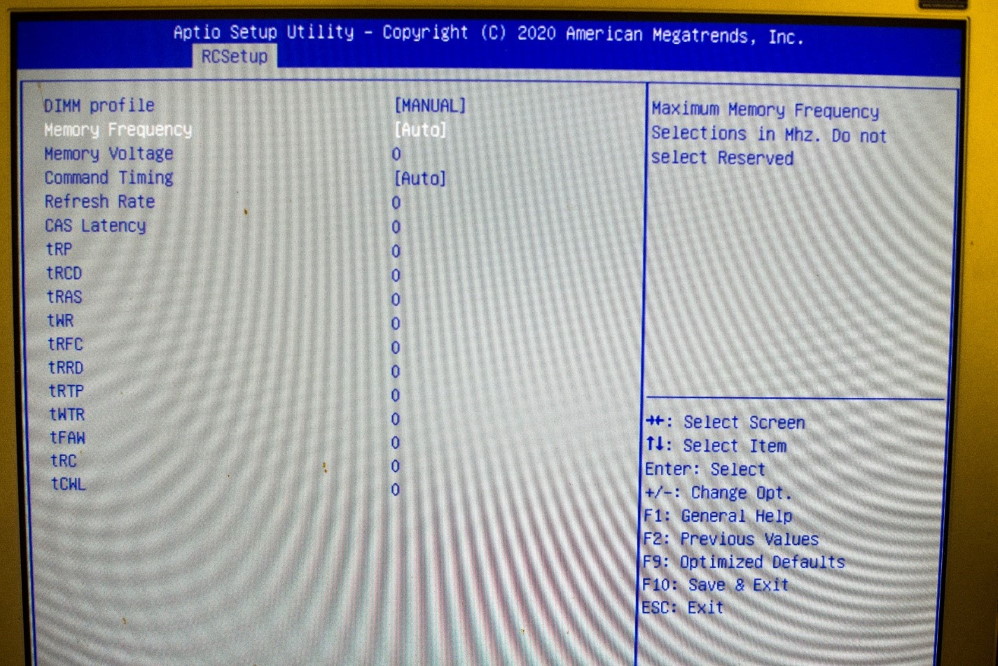
Как я понимаю из того, что я читал из разных мест в Интернете, платы x99 имеют 2 контроллера Raid. На моей плате 4 черных порта (сначала я попробовал их), а также 6 красных портов.
Добавляю фото для прояснения ситуации
Последний экран показывает текущий статус моего компьютера, который находится на Sata в режиме AHCI. Я установил Windows 10 и увидел этот контроллер Sata AHCI C600+/C220+.
Заранее спасибо и с уважением ко всем.
Фернандо
#2
@ineedraid :
Добро пожаловать на форум WinRAID!
Хотя у меня нет собственного опыта работы с Intel X99, вот мои советы:
- Подключите 4 SSD к (очевидно, красным) первым портам SATA 0, 1, 2 и 3 и установите соответствующий контроллер SATA в BIOS на «RAID».

- При условии, что на вашей встроенной видеокарте есть работающий модуль EFI VGA BIOS (GopDriver), я рекомендую установить «Поддержка CSM» в «Конфигурации CSM» на «Отключено».
Если GopDriver недоступен, я рекомендую разрешить загрузку в режиме UEFI, настроив параметры «Фильтр параметров загрузки» и «Хранилище» в разделе «Конфигурация CSM» BIOS. - После сохранения этих настроек BIOS полностью выключите компьютер на минуту.
- Перезагрузите компьютер, войдите в BIOS и найдите ранее недоступный параметр под названием «Intel(R) Rapid Storage Technology».
Если вы не должны его найти, перезагрузите компьютер, войдите в BIOS и повторите поиск параметра. - Щелкните по нему и создайте нужный массив Intel RAID.
Удачи!
Дитер (псевдоним Фернандо)
P.S.: Я переместил эту тему в подфорум «Производительность RAID», чтобы повысить вероятность того, что другие пользователи RAID с Intel X99 чипсетная система найдет ваш запрос и сможет вам помочь.
инердрайд
#3
Большое спасибо за хорошее объяснение. Я пробовал почти все комбинации, но безуспешно.
1. Хорошо
2. У меня нет встроенной графической карты, извините за то, что я не указал характеристики своего компьютера. Характеристики
: Материнская плата x99 Huananzhi без встроенной графики, 4×256 ГБ Silicon Power SSD (на коробке был текст о готовности к рейду), Intel Xeon E5 2678 v3, 4×16 ГБ ddr3 ecc, 1050ti vga.
3. OK
4. Искал везде, но не нашел «Intel(R) Rapid Storage Technology»
5.
Fernando
#4
Без графического адаптера вы ничего не увидите на мониторе.
Какую дискретную графическую карту вы используете? Поддерживает ли он загрузку в режиме UEFI?
@100PIER :
Можете ли вы помочь с конфигурацией RAID?
инейдрайд
#5
Я не уверен в этом, но уже писал в посте выше, торговая марка Gainward 4gb gtx 1050ti, в меню CSM была опция для карт PCI, и я попытался установить UEFI и для видео, после экрана биоса это не так. показать что-нибудь с этими настройками. так я там слепой?
Чуть не забыл про некоторые детали, на порту Sata 2 есть странная вещь, которую вы можете увидеть отсюда:
только этот порт имеет какую-то опцию, которой нет у других, DevSlp : Disabled. Я также пробовал использовать устройства Sata типа HDD и SSD. Я изменил их сортировку с 0 на 3.
просто небольшое обновление, я узнал, что мой VGA поддерживает UEFI, но это не изменило статус.
100ПИР
#6
@ineedraid ,
Вот несколько снимков экрана о двух моих структурах RAID0 SATA SSD, настроенных на X99 система:
Они обрабатываются контроллером Intel SATA 1, установленным в режиме RAID. (Контроллер 2 обрабатывает только SATA в режиме AHCI/IDE).
Я построил две структуры RAID0 в меню BIOS (конкретные подменю).
Две независимые структуры RAID0 используются только для хранения данных.
Системное хранилище SSD представляет собой карту расширения Intel NVMe PCIe V3.0 x4.
Почему ваш интерфейс экрана BIOS так отличается от моего?
Если у вас есть какие-либо вопросы, не стесняйтесь.
инердрайд
#7
Привет, моя материнская плата редкого китайского бренда huananzhi, поэтому я предполагаю, что она отличается от вашей BIOS. Вот некоторая информация о биосе, производитель биоса: American Megatrends — Project version x9900 0.27 x64 — Совместимость с UEFI 2.4; ИП 1.3. Я предполагаю, что мне нужно найти какой-нибудь кабель HDMI или DP, потому что я использую порт DVI своего VGA и понял, что, возможно, это причина, по которой после настройки в режиме UEFI не было отображения после экрана загрузки. Я могу войти в биос с помощью del и esc и быстро загрузиться с помощью F7, что интересно, я нигде этого не видел.
БульдогПО
#8
Эти китайские платы какие-то хитрые, некоторые из них имеют опции разгона, которые ни хрена не делают
super-polo
#9
Привет, @ineedraid!
Ваша проблема решилась или нет?
потому что у меня Huananzhi X99-F8D и RAID работают хорошо.
Может быть, я могу вам помочь
Пол
Гильермединиц
#10
вы можете мне помочь? Не могу активировать опции рейда
Балкант
#11
Привет
У меня есть Huananzhi x99 F8D, не могли бы вы объяснить, как сделать Raid 0?
Фернандо
#12
@Balcant
Добро пожаловать на форум Win-RAID!
Если вы хотите узнать, как создать RAID-массив на вашей материнской плате, вам следует изучить ее руководство.
Предварительные условия для создания массива Intel RAID0 при использовании материнской платы с набором микросхем Intel X99:
- Требуемые элементы массива (SSD или HDD) должны быть подключены к Intel портов SATA (не для портов Intel sSATA , которые обычно не поддерживают режим RAID).
- В разделе BIOS «Контроллеры хранения» порты Intel SATA должны быть установлены в режим «RAID».
- Сама процедура зависит от того, используете ли вы компьютер в режиме UEFI или в режиме LEGACY (загрузка в режиме UEFI требует загрузки модуля EFI RAID BIOS с именем «Satadriver», тогда как в режиме LEGACY загружается модуль Intel RAID ROM).
- После выбора настроек BIOS, необходимых для работы в режиме UEFI, вы должны увидеть в разделе BIOS «Контроллеры хранения» новую опцию под названием «Intel Rapid Storage Technology».
 Там вы можете создать нужный массив Intel RAID0.
Там вы можете создать нужный массив Intel RAID0.
Удачи!
Дитер (псевдоним Фернандо)
BIOS и программное обеспечение ASRock X99 WS
Ян Катресс,
62 Комментарии
|
62 Комментарии
Обзор материнских плат Intel Haswell-E X99: что такое X99? Обзор ASUS X99-Deluxe, характеристики платыASUS X99-Deluxe BIOS и ПООбзор GIGABYTE X99-UD7 WiFi, характеристики платыGIGABYTE X99-UD7 WiFi BIOS и ПО Обзор ASRock X99 WS, характеристики платыASRock X99 WS BIOS и программное обеспечениеОбзор MSI X99S SLI Plus, характеристики платыMSI X99S SLI Plus BIOS и программное обеспечениеX99 In The Box2014 Test Setup and Overclocking on X99Системные тестыТестовые тесты процессораИгровые тестыРезюме ASUS X99-DeluxeGIGABYTE X99-UD7 Итоги Wi-FiASRock X99 WS ИтогиMSI X99S SLI Plus ИтогиX99: А? Для чего это? (Абсолютно все)
ASRock X99 WS BIOS
BIOS ASRock немного изменился между Z87 и Z97, и это реализация Z97, которую мы получаем на X99. Это означает, что звездный фон исчез, его заменило темное и голубовато-кристаллическое изображение. Значки также уменьшены до простого текста с небольшим изображением, и, в отличие от ASUS BIOS, разделы меню имеют одинаковый размер, что я предпочитаю. Также есть корректировка раскладки OC Tweaker, к которой мы и подойдем.
Это означает, что звездный фон исчез, его заменило темное и голубовато-кристаллическое изображение. Значки также уменьшены до простого текста с небольшим изображением, и, в отличие от ASUS BIOS, разделы меню имеют одинаковый размер, что я предпочитаю. Также есть корректировка раскладки OC Tweaker, к которой мы и подойдем.
Для ASRock BIOS нет «простого режима» с прямым входом на этот первый главный экран. Правая часть BIOS предназначена для описания выбранной опции, а в основном сегменте отображается такая информация, как версия BIOS, установленный ЦП, скорость ЦП и установленная память. Как упоминалось в предыдущих обзорах, здесь может быть полезно иметь некоторый набор информации, касающейся напряжения процессора, температуры и скорости вращения вентилятора. Если бы ASRock собиралась использовать простой режим, было бы целесообразно иметь возможность разгона с помощью одной кнопки.
Внизу этой страницы есть возможность выбрать страницу входа, позволяющую оверклокерам сразу перейти в OC Tweaker.
OC Tweaker прислушивается к одному из моих предыдущих жалоб на параметры разгона ASRock. Раньше существовал длинный список опций, который постоянно рос в зависимости от того, какие опции оставались открытыми для пользователя. Для X99 ASRock объединила эти параметры в отдельные подменю, похожие по дизайну на те, что мы видим на материнских платах GIGABYTE. Обратите внимание, что BIOS ASUS и MSI в настоящее время находятся где-то посередине между этими крайностями, предлагая некоторые базовые опции с более продвинутыми в отдельных меню.
ASRock сразу переходит к делу — первые два варианта касаются разгона. Мы уже много раз касались таких функций, как Multi Core Enhancement, но интересно, что они находятся так высоко в списке опций. Параметр Optimized CPU OC дает несколько простых вариантов разгона на основе внутреннего тестирования ASRock:
В соответствии с нашим тестом на разгон, 4,0 ГГц и 4,2 ГГц должны быть достижимы для всех процессоров, 4,4 ГГц — для большинства и 4,5 ГГц — примерно для половины, при условии достаточных методов охлаждения.
Меню OC Tweaker разделено на четыре раздела. Конфигурация ЦП дает параметры для соотношения ЦП, множителя, частоты, турбонаддува и ограничения мощности:
Конфигурация DRAM позволяет использовать приложение XMP, регулировку ремешка DRAM, напряжение DRAM и регулировку вспомогательной синхронизации, включая первичные, вторичные, третичные и другие тайминги.
ASRock по-прежнему использует функцию DRAM Tweaker для точной настройки ответов JEDEC и XMP для каждого комплекта памяти:
ASRock BIOS также предлагает список предустановок для разгона частоты DRAM, который позволяет настроить планку процессора и частоту BCLK, необходимые для достижения различных скоростей:
Меню конфигурации FIVR на странице OC Tweaker в первую очередь касается напряжения ЦП и кэш-памяти ЦП/неядра.
В меню «Конфигурация напряжения» есть другие напряжения в системе, включая VCIN для FIVR и калибровку линии нагрузки. Параметр «Калибровка линии загрузки» также поставляется с удобным графиком, показывающим, что означает каждая настройка:
Параметр «Калибровка линии загрузки» также поставляется с удобным графиком, показывающим, что означает каждая настройка:
К сожалению, такое расположение напряжений слегка сбивает с толку. Обычно оверклокер регулирует напряжение процессора и параметры калибровки нагрузки, чтобы получить правильную комбинацию, и ASRock поместила эти параметры в два разных меню. Если бы параметр CPU VCore можно было продублировать в меню «Настройка напряжения», это было бы предпочтительнее.
На вкладке «Дополнительно» рассматриваются другие элементы конфигурации системы, такие как набор микросхем, хранилище и калибровка супер-IO. Это включает в себя исправление режимов питания, скорости соединения PCIe, отключение или включение встроенных контроллеров и настройку конфигураций RAID.
По умолчанию заголовок Thunderbolt отключен, и я удивлен, что не вижу здесь опции, позволяющей включить декодирование выше 4G, чтобы разрешить использование сопроцессоров PCIe, таких как линейка Xeon Phi, в продуктах для рабочих станций. Я надеюсь, что это будет исправлено в следующей версии BIOS.
Я надеюсь, что это будет исправлено в следующей версии BIOS.
В меню «Инструменты» обычно ASRock пробует свои более необычные идеи, хотя мы не получаем ничего нового для X99, чего мы уже не видели на Z97. Системный браузер показывает различные элементы материнской платы и то, что обнаружено:
Online Management Guard позволяет пользователю включать или отключать сетевые порты в разное время дня, в зависимости от системного времени:
(Забавно, что эта функция больше направлена на контроль того, когда ребенку разрешен доступ в Интернет, но X99 — это не совсем конфигурация системы, используемая в качестве дополнительных машин.)
Функция Dehumidifier теперь имеет собственное подменю, позволяя вентиляторам вращаться в течение фиксированного времени после того, как машина находится в S5:
HDD Saver также получает немного больше пояснений. Новая функция ASRock от Z97, используя комплектный кабель к двум портам питания SATA, пользователь может включать или отключать питание двух подключенных устройств SATA. Это позволяет включать диски только при необходимости, потенциально экономя энергию, увеличивая срок службы дисков и защищая диски от потенциального вреда, который делает хранящиеся данные непригодными для использования.
Это позволяет включать диски только при необходимости, потенциально экономя энергию, увеличивая срок службы дисков и защищая диски от потенциального вреда, который делает хранящиеся данные непригодными для использования.
На вкладке «H/W Monitor» хранятся все инструменты мониторинга температуры, скорости вращения вентилятора и напряжения, и, хотя мы видели попытки других производителей улучшить ситуацию с управлением вентилятором, ASRock по-прежнему полагается на простую процедуру выбора параметров. Например, пользователь может перевести вентилятор в один из пяти режимов:
В пользовательской опции мы получаем серию выборок для многоточечного градиента:
Существует также возможность выбрать, с какого датчика температуры считываются данные для выполнения этих настроек:
Теперь весь смысл графического пользовательского интерфейса в BIOS заключается в том, чтобы пользователь мог взаимодействовать со своими параметрами.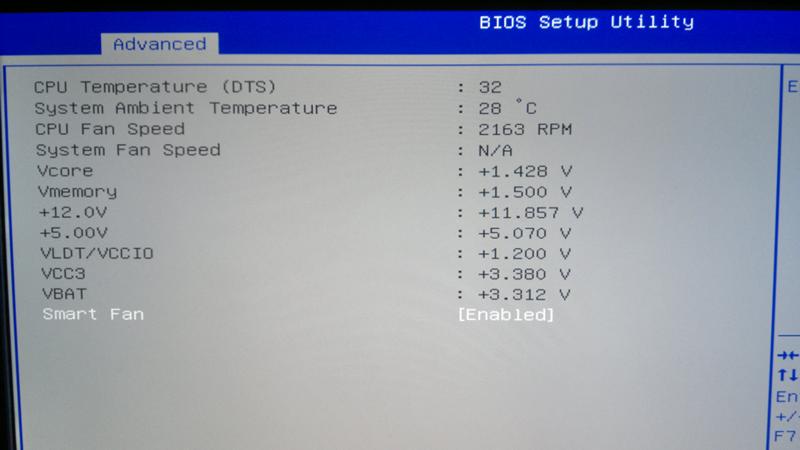 ASUS и MSI значительно опережают ASRock в этом отношении. У ASRock есть варианты, но ASRock нужно написать некоторый код, чтобы пользователь мог настраивать градиенты веера, взаимодействуя с графиком, а не выбирая параметры из раскрывающегося меню.
ASUS и MSI значительно опережают ASRock в этом отношении. У ASRock есть варианты, но ASRock нужно написать некоторый код, чтобы пользователь мог настраивать градиенты веера, взаимодействуя с графиком, а не выбирая параметры из раскрывающегося меню.
Остальная часть BIOS связана с безопасностью, порядком загрузки и параметрами быстрой загрузки. В меню «Сохранить и выйти» мы получаем параметры для отмены загрузки:
.
Галерея: ASRock X99 WS BIOS
Программное обеспечение ASRock X99 WS
Пакет программного обеспечения от ASRock претерпел медленную эволюцию со времен Z77 в единый интерфейс для всех функций ASRock под названием A-Tuning. В оверклокерских и игровых моделях интерфейс немного подкорректирован, но зеленый оттенок соответствует большинству материнских плат ASRock. Однако самым новым элементом в ASRock является магазин приложений. По сути, это курируемая ASRock версия Play Store/Microsoft Store, и только программное обеспечение, которое, по мнению ASRock, подходит для их линейки материнских плат.
В настоящее время программное обеспечение ограничено Chrome, собственными программами ASRock и несколькими азиатскими бесплатными играми. Хотя этот метод получения программного обеспечения интересен, он вызывает много вопросов. Будут ли платные титулы? Что произойдет, если один элемент магазина будет заполнен вредоносным ПО?
Магазин приложений также предлагает раздел BIOS и драйверов для обновления системы, но пока в ходе нашего тестирования он не работал должным образом.
В A-Tuning есть еще один инструмент обновления.
А-тюнинг
Начальный интерфейс вращается вокруг разгона, предоставляя следующие три режима для автоматической регулировки частоты:
Энергосбережение переводит ЦП в режим пониженного энергопотребления (1,2 ГГц на 5960X) и требует, чтобы система полностью загрузила ЦП перед медленным увеличением скорости в течение следующих 6-10 секунд. Это снижает энергопотребление, но, возможно, замедляет реакцию системы из-за отсутствия начальной высокой частоты одного ядра. Стандартный режим является настройкой по умолчанию, а режим производительности переводит ЦП в высокочастотный режим при любой нагрузке. Режим производительности также открывает расширенное меню:
Стандартный режим является настройкой по умолчанию, а режим производительности переводит ЦП в высокочастотный режим при любой нагрузке. Режим производительности также открывает расширенное меню:
Здесь у нас есть список оптимизированных настроек CPU OC, похожих на BIOS, и раздел автоматической настройки. Нет списка параметров автоматической настройки, подобных ASUS, для настройки стресс-тестов или оптимальной температуры процессора, хотя я полагаю, что все производители могут двигаться в этом направлении в какой-то момент в будущем.
В меню инструментов есть много места, которое ASRock может добавить в будущих функциях, но в настоящее время он содержит те, которые у них есть. XFast RAM позволяет системе разделить часть RAM на RAMDisk, а также предоставляет некоторые параметры RAMCache:
XFast LAN — это настраиваемый интерфейс для cFos, позволяющий пользователям устанавливать приоритет определенных приложений над другими:
Лично я нахожу этот интерфейс чрезвычайно громоздким, особенно если приходится иметь дело с большим количеством приложений. ASRock может разработать что-то с меньшим количеством пустого пространства и более эффективным объединением визуальных размеров A-Tuning, чтобы сделать процесс намного проще. Есть доступ к cFos напрямую с помощью кнопки Advance Setting:
ASRock может разработать что-то с меньшим количеством пустого пространства и более эффективным объединением визуальных размеров A-Tuning, чтобы сделать процесс намного проще. Есть доступ к cFos напрямую с помощью кнопки Advance Setting:
Быстрая загрузка включает параметры, относящиеся к быстрой загрузке UEFI, путем отключения определенных параметров до загрузки ОС:
Online Management Guard существует уже несколько поколений материнских плат ASRock и предлагает пользователю возможность отключать сетевые порты в определенное время суток.
Программное обеспечение ASRock Fan в программном обеспечении намного проще в использовании, чем в ОС, что дает пользователю лучшее представление о том, что нужно настраивать:
Тест FAN определит число оборотов в минуту для заданной мощности вентилятора, хотя график слева назван неправильно — то, что ASRock называет «Скорость вентилятора (%)», на самом деле обманчиво, поскольку означает «Мощность вентилятора», и пользователю приходится выполнять математические расчеты. в их голове, чтобы настроить на основе таблицы в середине. Если бы ASRock была в курсе, они бы выполнили преобразование в программном обеспечении и настроили бы график так, чтобы он читал «Скорость вращения вентилятора (об/мин)», и соответствующим образом отрегулировали бы ось от самой низкой скорости вращения вентилятора до самой высокой скорости вращения вентилятора.
в их голове, чтобы настроить на основе таблицы в середине. Если бы ASRock была в курсе, они бы выполнили преобразование в программном обеспечении и настроили бы график так, чтобы он читал «Скорость вращения вентилятора (об/мин)», и соответствующим образом отрегулировали бы ось от самой низкой скорости вращения вентилятора до самой высокой скорости вращения вентилятора.
Инструмент Dehumidifier в программном обеспечении идентичен инструменту в BIOS, позволяя системе включать вентиляторы после выключения системы, чтобы выровнять температуру воздуха внутри и снаружи корпуса. Это дает преимущества во влажной среде, где влага из воздуха может конденсироваться внутри корпуса прохладной ночью после жаркого дня.
Инструмент USB Key позволяет пользователям назначать определенный USB-накопитель с данными для входа в систему для определенных пользователей Windows. Это означает, что пользователям не нужно запоминать определенный длинный пароль для входа в систему, и только определенные пользователи могут входить в систему. Хотя потеряете USB-накопитель и потеряете возможность входа в систему.
Хотя потеряете USB-накопитель и потеряете возможность входа в систему.
Одним из новых инструментов в списке ASRock является отчет о состоянии диска. Это дает важную информацию о дисках, подключенных к системе, позволяя пользователям SSD видеть срок службы своего диска. Этот диск был в центре моих испытательных стендов для материнских плат вот уже почти три года и все еще работает.
Следующая вкладка сверху — это OC Tweaker, в котором представлены наиболее важные параметры BIOS для ручного разгона, а также некоторые параметры для сохранения профилей разгона. То, как это показано в программном обеспечении ASRock, довольно неудобно для пользователя, и я бы предположил, что следующая итерация программного обеспечения предоставит опытному пользователю более простой способ регулировки частот и напряжений без использования ползунков и прокрутки.
На вкладке «Информация о системе» по умолчанию отображается страница аппаратного монитора с информацией о частотах, скоростях вращения вентиляторов и напряжениях в системе. У большинства других производителей есть способ записывать эти данные или просматривать их на графике во время стресс-теста, но ASRock на данный момент отстает.
У большинства других производителей есть способ записывать эти данные или просматривать их на графике во время стресс-теста, но ASRock на данный момент отстает.
Раздел «Мониторинг оборудования» в «Информации о системе» идентичен разделу в BIOS, показывая, где установлено оборудование, с помощью указателя мыши над предоставлением основных сведений. Это удобно для выяснения того, какая карта памяти, USB или устройство PCIe не обнаруживается.
Вкладка Live Update, по сравнению с MSI, ограничена. Хотя я знал, что для платформы были обновления, когда я запускал это программное обеспечение, оно не смогло найти обновленные драйверы. Здесь также не говорится, насколько велика каждая загрузка. Если пользователь использует пакет с ограниченной или медленной пропускной способностью, необходимость загрузки 300 МБ аудио- или графических драйверов может нанести ущерб.
Хотя программный пакет ASRock представлен в хорошем виде и есть ряд полезных инструментов, здесь есть различные аспекты, которые не отвечают требованиям пользователя.


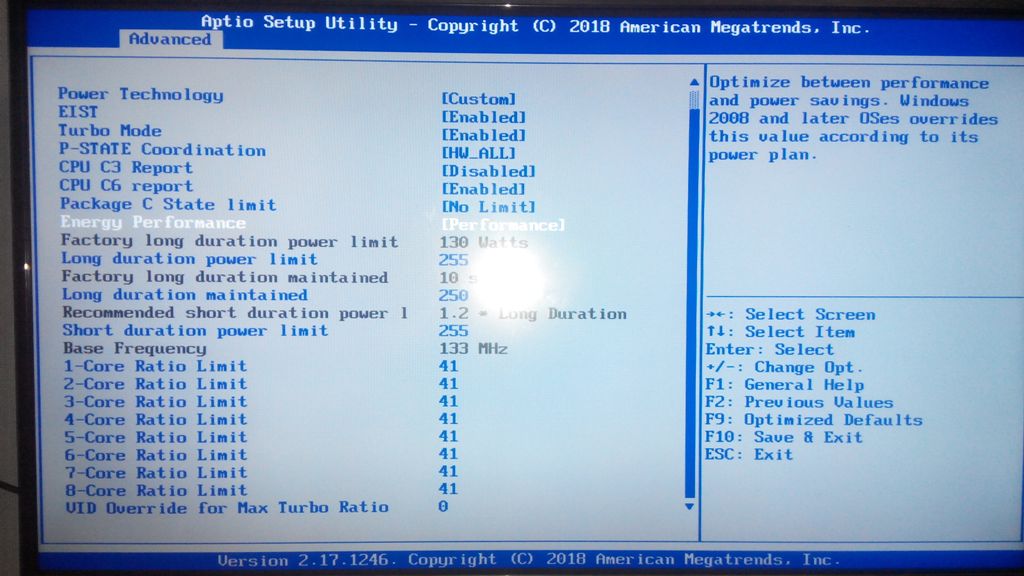
 bin. Где bios.bin (или ROM) — модифицированный биос, который нужно скопировать в папку с fpt. Само собой, в командной строке нужно сначала перейти в папку с fpt командой cd.
bin. Где bios.bin (или ROM) — модифицированный биос, который нужно скопировать в папку с fpt. Само собой, в командной строке нужно сначала перейти в папку с fpt командой cd. Предложенный им вариант bios имеет достаточно серьезные отличия от стоковой версии, но прошивка (как и возврат) возможны только с помощью программатора.
Предложенный им вариант bios имеет достаточно серьезные отличия от стоковой версии, но прошивка (как и возврат) возможны только с помощью программатора.
 Там вы можете создать нужный массив Intel RAID0.
Там вы можете создать нужный массив Intel RAID0.